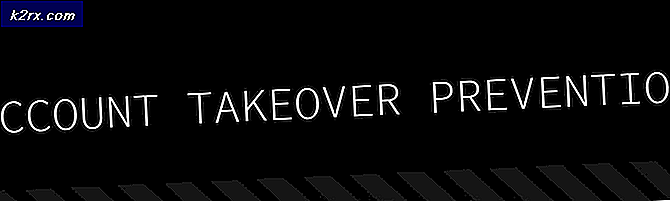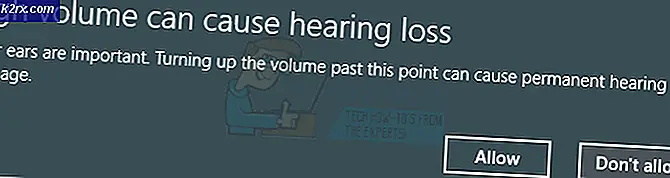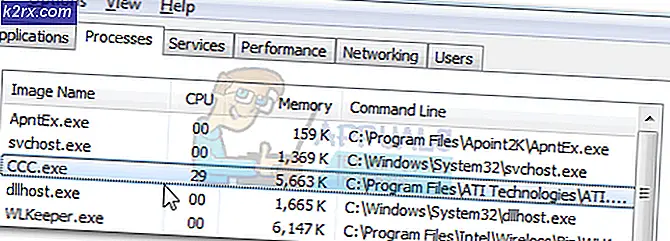Hoe USB-printer in een draadloze printer te zetten met behulp van Airport Express
Tegenwoordig hebben de meeste moderne printers ingebouwde Wi-Fi-connectiviteit. Het betekent dat u geen afzonderlijke printer hoeft te kopen voor elke kamer in uw huis of kantoor. Koop gewoon een draadloze printer, plaats hem op een locatie waar iedereen er gemakkelijk toegang toe heeft en verbind hem met je wifi-netwerk. Veel gebruikers geven echter de voorkeur aan hun oude printers, omdat oud immers goud is. En de meeste oudere printers hebben niet de functionaliteit om rechtstreeks verbinding te maken met wifi. Gezien de technische veranderingen en ontwikkelingen, drijft de technologie gebruikers ertoe om de nieuwste technologie te gaan gebruiken. In dit geval zijn de nieuwste technische verbeteringen echter in het voordeel van die met een USB-printer. Gelukkig kun je het nu met je netwerk verbinden via de Airport Express. In deze gids zullen we zien hoe dit te bereiken.
Een USB-printer aansluiten op Airport Express
Sluit het ene uiteinde van de standaard USB-kabel van uw printer aan op de printer en sluit het andere uiteinde van de USB-kabel aan op Apple's AirPort Express.
PRO TIP: Als het probleem zich voordoet met uw computer of een laptop / notebook, kunt u proberen de Reimage Plus-software te gebruiken die de opslagplaatsen kan scannen en corrupte en ontbrekende bestanden kan vervangen. Dit werkt in de meeste gevallen, waar het probleem is ontstaan door een systeembeschadiging. U kunt Reimage Plus downloaden door hier te klikkenSchakel de printer en Apple AirPort Express in.
Uw printer is nu verbonden met de Airport Express. Om de printer nu op uw netwerk te laten verschijnen, moet uw Mac of pc ook zijn verbonden met Airport Express. Wat dit zal doen is uw USB-printer delen via het netwerk.
Ervan uitgaande dat u bent verbonden met de Airport Express of Extreme, gaat u naar Systeemvoorkeuren -> Afdrukken en scannen en klikt u op het + -symbool om de printer toe te voegen. Deze methode is niet beperkt tot Airport Express of Extreme, zolang uw router usb-apparaten ondersteunt, kan deze methode op elk van deze worden toegepast.
Naast draadloos afdrukken, kunt u uw AirPort Express gebruiken om AirPlay in te stellen of verbinding met internet te maken. U kunt het ook gebruiken om uw bestaande Wi-Fi-netwerk te maken of uit te breiden. Download AirPort-configuratieprogramma hier. Met dit hulpprogramma kunt u uw netwerk grafisch weergeven, netwerkinstellingen wijzigen en meer.
PRO TIP: Als het probleem zich voordoet met uw computer of een laptop / notebook, kunt u proberen de Reimage Plus-software te gebruiken die de opslagplaatsen kan scannen en corrupte en ontbrekende bestanden kan vervangen. Dit werkt in de meeste gevallen, waar het probleem is ontstaan door een systeembeschadiging. U kunt Reimage Plus downloaden door hier te klikken